10 הצעדים הראשונים שאתם צריכים לעשות כדי לעבוד עם וורדפרס
בניית אתרים נשמעת כמו משימה מורכבת ומסובכת, ורבים מעדיפים לפנות לאנשי מקצוע שיעזרו להם לבנות את האתר שהם רוצים. אולם, בשנים האחרונות פלטפורמות רבות לבניית אתרים הפכו פופולריות עקב שימוש אישי של אנשים שהחליטו להרים את הכפפה ולעשות זאת לבד. אחת מהפלטפורמות שמאפשרת לעשות זאת היא וורדפרס. במאמר זה נסביר מהם עשרת הצעדים הראשונים והבסיסיים ביותר שאתם צריכים לעשות כדי לעבוד עם וורדפרס ולבנות את האתר שלכם בעצמכם.
1. לפני שאתם רצים להתחיל - מה זה בכלל וורדפרס?
וורדפרס היא פלטפורמה חינמית לבניית אתרים, בעלת קוד פתוח. המשמעות היא שכל מי שמשתמש בפלטפורמה רשאי לשנות אותה בהתאם לדרישותיו. זה הוביל לפיתוח מספר רב של תוספים והם הסיבה העיקרית שאנשים אוהבים ומשתמשים בוורדפרס. וורדפרס כוללת אלפי תוספים, ערכות נושא, ווידג'טים וכלים בחינם. כל התכונות האלו מאפשרות לכם לבנות כל סוג של אתר אינטרנט, החל מבלוגים פשוטים, אתרי חברה, חנויות איקומרס ועוד.
וורדפרס היא הפלטפורמה המובילה לבניית וניהול אתרים ובלוגים. מדובר במערכת לניהול תוכן (CMS) שעוזרת לבנות, לפרסם ולתחזק אתרים ובלוגים בכל הצורות והגדלים. החלק הטוב ביותר בפלטפורמה של וורדפרס היא שאתם לא צריכים לדעת לכתוב קוד.
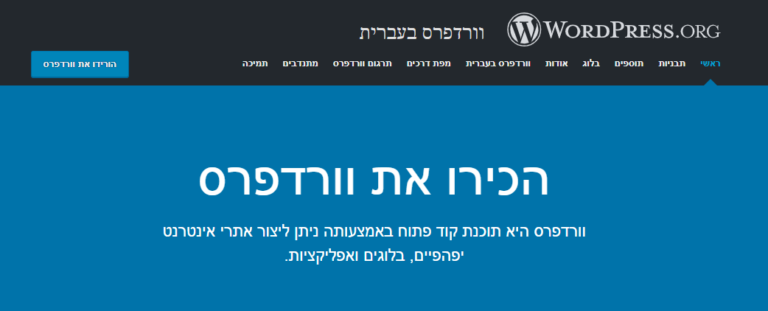
2. הבינו את ההבדל בין WordPress.com לבין WordPress.org
אנשים מבלבלים לעתים קרובות בין WordPress.com ו- WordPress.org. WordPress.org היא מערכת ניהול תוכן חינמית – פלטפורמה שעוזרת לבנות ולנהל אתרים בחינם. עם זאת, מדובר על מערכת בה עדיין צריך לשלם עבור ספק אחסון אתרים ורישום דומיין משלכם על מנת להפעיל את האתר שלכם.
לעומת זאת, WordPress.com היא פלטפורמה לבניית אתרים בתשלום שמאפשרת להקים במהירות ובקלות אתר במחיר קבוע (הכולל דומיין וספק אחסון). למרות השוני ביניהן, WordPress.com ו- WordPress.org אכן חולקים ממשק משתמש דומה.
3. איך להתקין את וורדפרס
קל מאוד להתקין את וורדפרס. כל מה שאתם צריכים לעשות הוא להתקין אותו באמצעות ספק אחסון האתרים שלכם. רוב חברות אחסון האתרים מציעות כלים ייעודיים שיעזרו לכם לעשות זאת בכמה לחיצות בלבד. אם אתם מעוניינים לעשות זאת בעצמכם, תוכלו תמיד להתקין את וורדפרס ישירות באמצעות תוכנית ה-FTP של ספק אחסון האתרים שלכם. פשוט העלו את הקבצים הנדרשים באמצעות שרת ה-FTP שלכם והגדירו את מסד הנתונים באמצעות MySQL. לקבלת הוראות מפורטות כיצד להתקין את וורדפרס, אפשר לקרוא עוד על WordPress Installing במדריך הרשמי של וורדפרס.
4. איך לנווט בפאנל הניהול של וורדפרס
לאחר השלמת ההתקנה, הדבר הראשון שתעשו הוא להיכנס לפאנל הניהול של וורדפרס. הדרך הקלה ביותר להיכנס ל- WordPress היא על ידי הוספת wp-admin בסוף כתובת האתר שלכם, כך: http://www.yourdomain.com/wp-admin. הכתובת הזאת תכניס אתכם למסך בו תצטרכו להזין שם משתמש וסיסמא (כפי שהזנתם בעת התקנת וורדפרס).
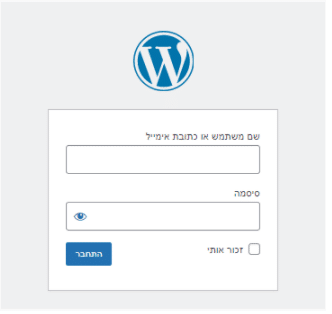
אחרי שתתחברו, תראו את לוח הבקרה של האתר שלכם. הוא ייראה כך:
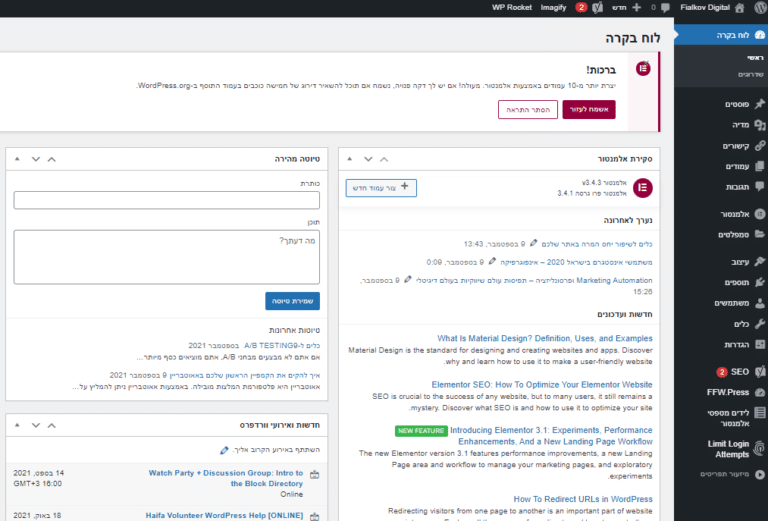
כפי שאתם רואים, יש לכם סרגל שחור עליון וסרגל שחור ימני (הוא יהיה בצד שמאל במידה והוורדפרס שלכם באנגלית). סרגל הכלים בראש הדף מכיל קישורים לפונקציות הנפוצות ביותר שיכולות לשמש אתכם. לדוגמה, אם תרחפו מעל שם האתר שלכם שנמצא בצד ימין למעלה, תקבלו אפשרות לתצוגה של האתר. הוא גם מציג התראות ועדכונים. תפריט הניווט הראשי בצד ימין מכיל קישורים לכל מסכי הניהול של וורדפרס. אם תרחפו מעל פריט בתפריט, יוצג תפריט משנה עם אפשרויות נוספות.
5. איך ליצור פוסט חדש בתוך אתר וורדפרס?
לפני שאנחנו צוללים לפרקטיקה, חשוב להבין את ההבדל בין פוסטים לבין עמודים (שתי אפשרויות שיופיעו לכם בתפריט הימני). פוסטים מיועדים לפרסום תוכן מסוים שקשור בזמן ספציפי, אותו ניתן לעדכן ולשנות בהתאם לשינויים אחרים שצפויים. לעומת זאת, עמודים מיועדים לדפים מסוימים באתר שאינם עתידים להשתנות והם אמורים להיות סטטיים לאורך זמן.
כדי ליצור פוסט חדש באתר, עליכם לנווט בתפריט הימני אל "פוסטים" וללחוץ על "פוסט חדש". כך ייראה המסך הבא אליו תועברו:
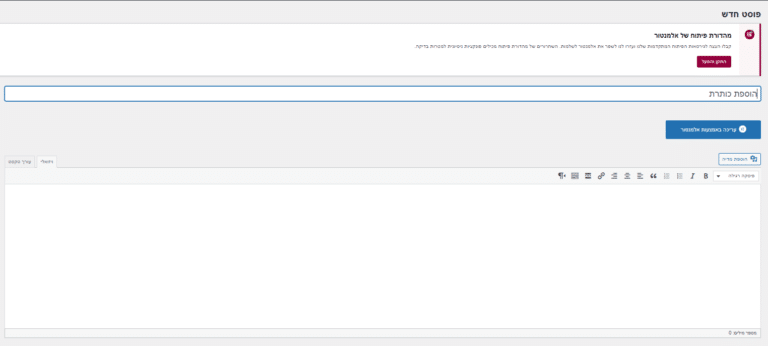
הדבר הראשון שאתם צריכים לעשות הוא להוסיף את כותרת הפוסט שלכם. לאחר מכן, את התוכן שאתם רוצים שיופיע בתוכו. אפשר לראות שמדובר בצורה שמזכירה מאוד שימוש ב-Word מבחינת אפשרויות העיצוב.
*למתקדמים מביניכם – הורידו את התוסף של אלמנטור, תוסף ייעודי לוורדפרס שמאפשר לכם ליצור פוסטים ולעצב אותם בקלות.
אם תסתכלו מצד שמאל של המסך, תראו את הקטגוריות הבאות:
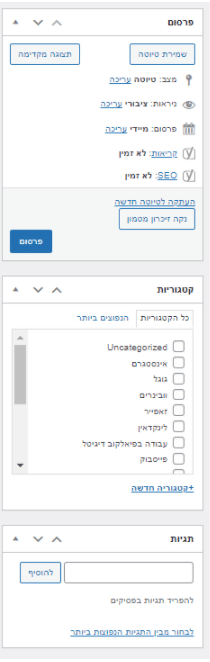
בקטגוריית 'פרסום' תוכלו לפרסם את הפוסט על ידי לחיצה על הכפתור הכחול עם הכיתוב 'פרסום', תוכלו לשמור את השינויים שאתם מבצעים בפוסט בכל שלב על ידי לחיצה על 'שמירת טיוטה'.
בקטגוריית 'קטגוריות' תוכלו להחליט תחת איזו קטגוריה באתר שלכם הפוסט צריך להימצא. למשל, אם הפוסט מדבר על לינקדאין, הקטגוריה הרצויה שתצטרכו לבחור בה היא לינקדאין. המטרה של הקטגוריות היא לייצר ניווט קל יותר עבור המשתמש באתר שלכם בהמשך הדרך.
בקטגוריית 'תגיות' תוכלו להוסיף בצורה מהירה איזה תגיות שתרצו.
בקטגוריה 'תמונה ראשית' תוכלו להוסיף קאבר שילווה את הפוסט שאתם מפרסמים.
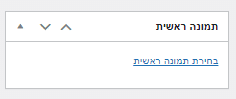
6. איך יוצרים עמוד/דף באתר וורדפרס?
התהליך עצמו דומה מאוד לתהליך יצירת פוסט, מלבד מספר שינויים קלים.
ראשית, עליכם לנווט ל'עמודים' ואז ללחוץ על 'עמוד חדש'. מלאו את הפרטים הנדרשים כפי שהסברנו בחלק הקודם.
שימו לב לשינוי קל –
במקום הקטגוריות שציונו בחלק הקודם – 'קטגוריות' ו-'תגיות', אתם תיתקלו בקטגוריה 'מאפייני עמוד'. קטגוריה זו תאפשר לכם למקם את העמוד שלכם בתוך האתר. למשל, תוכלו להגדיר מהו העמוד הראשי ומהם תתי-העמודים שיהיו תחת אותו עמוד, ובאיזה סדר הם יופיעו.
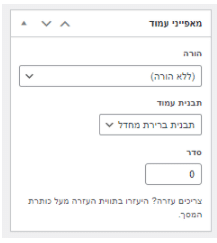
7. איך להתקין תוספים בוורדפרס
המטרה העיקרית של תוספי וורדפרס היא לתת לכם להינות מאפשרויות נוספות שיקלו על תהליך בניית האתר שלכם. ישנם אלפי תוספים בחינם או בתשלום שנבנו למטרות שונות כמו אבטחה, שיתוף ברשתות החברתיות ועוד.
כדי להתקין תוסף וורדפרס חינמי לחצו על 'תוספים' שנמצא בתפריט הימני, ואז לחצו על 'תוסף חדש'. זה המסך שייפתח לכם:
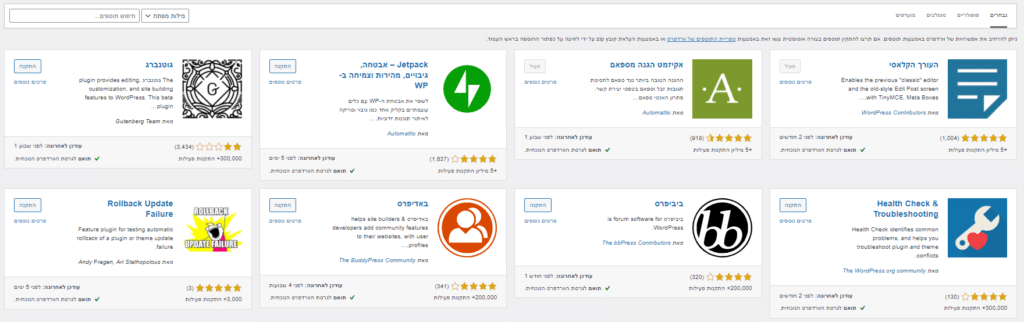
כעת רשמו בחיפוש שמופיע מצד שמאל למעלה את שם התוסף שאתם רוצים להתקין. לחצו על 'התקנה' ולאחר מכן על 'הפעלה'. ישנם אלפי תוספי וורדפרס בתשלום שאינם ניתנים להתקנה מספריית התוספים הרשמית של וורדפרס. אם רכשתם תוסף כזה, תצטרכו להעלות אותו באופן ידני לוורדפרס.
כדי לעשות זאת, לחצו על הלחצן 'העלאת תוסף' שנמצא ממש מתחת לסרגל הניווט העליון והעלו את התוסף הרצוי.
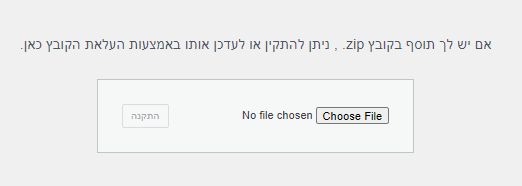
לבסוף, התקינו והפעילו את התוסף.
אם כבר דיברנו על תוספים, כדאי לכם להתחיל בלהתקין את התוספים שמפורטים במאמר הבא שכתבנו.
8. איך להתקין תבניות בוורדפרס
ניתן לשנות את האופן שבו האתר שלכם בנוי על ידי בחירת תבנית. יש המון תבניות שניתן להשתמש בהן, חלקן מאוד בסיסיות וחלקן מותאמות באופן ספציפי לקטגורייה של האתר, למשל חנות איקומרס. מעבר לכך, וורדפרס הפכה את התקנת התבנית לפשוטה. לחצו על 'עיצוב' ואז על Themes. כדי להוסיף תבנית חדשה, לחצו למעלה על 'תבנית חדשה':
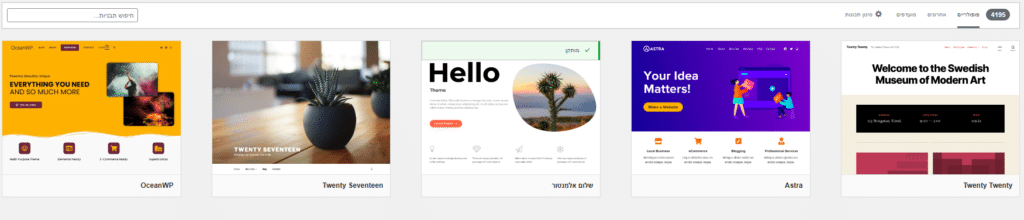
אתם יכולים ללחוץ על 'תצוגה מקדימה' כדי להבין איך זה הולך להיראות, או ללחוץ על 'הפעלה' בכדי להפעיל את התבנית.
תבנית Hello היא אחת התבניות הנפוצות והמומלצות, מאחר ומדובר בתבנית לבנה וריקה, אותה אתם יכולים לשנות ולהתאים בהתאם לרצונות ולצרכים שלכם.
9. איך להוסיף קבצי מדיה בוורדפרס
ישנן מספר דרכים להוספת קבצי מדיה, כגון תמונות וסרטונים. הדרך הראשונה היא להיכנס ישר ל'מדיה' > 'קובץ חדש'. פעולה זאת רק תעלה את קובץ המדיה לגלריית האתר מבלי להציג אותו בפוסט או בדף ספציפי. הדרך השנייה היא להיכנס ישירות לפוסט מסוים או לדף הסטטי שאליו אתם רוצים לשייך את קובץ המדיה ולהעלות את קבצי המדיה דרכם.
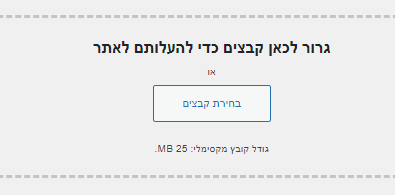
10. איך לאבטח את אתר הוורדפרס שלכם
משתמשי וורדפרס רבים לא יודעים מה הם צריכים לעשות מבחינת אבטחת האתר שלהם ולרוב מאמינים שהתקנת אתר וורדפרס תפתור להם את הבעיה מאחר והיא מגיעה עם חבילת אבטחה כברירת מחדל. אבל, החבילה הזאת כמעט ולא עוזרת ויש צורך לעשות פעולות עצמאיות בכדי להגביר את האבטחה באתר שלכם. הנה כמה טיפים עליהם אפשר לקרוא בהרחבה במאמר שכתבנו:
- עליכם לבחור בספק אחסון אמין שיספק לכם התאוששות מהירה מתקלה במידה ותקרה.
- וודאו שאתם מתזמנים גיבויים מעת לעת על מנת להסיר חשש שהמידע שלכם אינו מגובה במידה ויש תקלה מסוימת שגורמת להשבתה.
- תדאגו שיש לכם סיסמא חזקה שמונעת גישה קלה להאקרים שמעוניינים לפרוץ לאתר שלכם.
- הגבילו את ניסיונות ההתחברות לפאנל הניהול שלכם.
- שמרו על וורדפרס מעודכן!
- מחקו תוספים שאתם לא משתמשים בהם.
סיכום
אין ספק שוורדפרס היא דרך מצוינת לבנות את האתר הראשון שלכם מאחר והיא מאפשרת לעשות זאת באמצעות מספר צעדים פשוטים. כמובן שכדי לבנות אתר ברמה גבוהה ומקצועית צריך לחקור וללמוד את הנושא לעומק ולהבין מה זה WordPress ומה ניתן לעשות בעזרת המערכת הזאת, אבל אם אתם בתחילת דרככם ואין לכם כסף מיותר להוציא כדי לשכור את שירותיו של בונה אתרים, זה פתרון מעולה!
על הכותב
אור פיאלקוב, בן 38, מייסד ומנכ”ל חברת פיאלקוב דיגיטל, חברה המתמחה בפרסום בגוגל ומגוון ערוצים נוספים. מומחה בשיווק דיגיטלי, מעביר סדנאות והרצאות בנושא שיווק בעזרת כלים מתקדמים לחברות וליחידים. הבעלים של EasyCloud, חברה שמנגישה את עולם אחסון האתרים בענן בעזרת Cloudways לכל אחד. דרך חברות אחסון הענן הגדולות בעולם עם ממשק נוח, אבטחת אתרים מקסימלית ומחיר מעולה.







